Clàr-innse
Faodaidh sinn comharran dàta a chur ris airson prìomh fhiosrachadh san t-seata dàta againn fhaicinn agus a chomharrachadh. Ma tha thu feòrachail a bhith ag ionnsachadh mar a chuireas tu comharran dàta ann an Excel ris, dh’ fhaodadh an artaigil seo a bhith feumail. San artaigil seo, tha sinn gu bhith a’ bruidhinn air mar a chuireas tu comharran dàta ann an Loidhne agus Cairtean Scaip ris. A bharrachd air an sin, bruidhnidh sinn cuideachd air mar a dh’ atharraicheas, a ghnàthachadh agus a chuireas an sàs diofar comharran dàta .
Luchdaich sìos Leabhar-obrach Cleachdaidh
Faodaidh tu na leabhar-obrach cleachdaidh bhon cheangal gu h-ìosal.
A’ Cur Comharran Dàta ris.xlsx
2 Eisimpleirean airson Comharran Dàta a chur ris ann an Excel
An toiseach, fuirichidh sinn beagan air dè a th’ ann an comharra dàta ?
Ann an ùine ghoirid, tha comharra dàta a’ riochdachadh puing sònraichte ann an a cairt. Mar eisimpleir, ann an clàr loidhne, tha a h-uile puing air an loidhne na comharradh dàta a tha a’ riochdachadh luach an dàta aig an àm sin. Mar sin, gun tuilleadh dàil, chì sinn na h-eisimpleirean aon ri aon.
Chleachd sinn an tionndadh Microsoft Excel 365 an seo, faodaidh tu dreach sam bith eile a chleachdadh a rèir do ghoireasachd.
Eisimpleir-1: A’ Cur Comharran Dàta ann an Cairt Loidhne
Can gu bheil an dàta a leanas againn ri fhaicinn sna ceallan B4:D13 gu h-ìosal. A-nis, tha an stòr-dàta a’ sealltainn an àireamh Mìos , an Cosgais Margaidheachd , agus an Teachd-a-steach ann an USD fa leth.
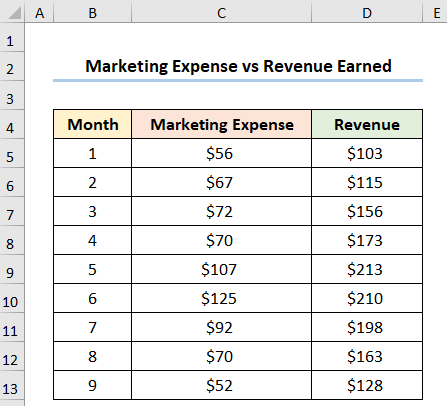
Ceumannan:
- An toiseach, tagh an C4:D13 ceallan >> a-nis, rach dhan Insert tab >> cliog air an Cuir a-steach Loidhne no Cairt Sgìre tuiteam sìos.
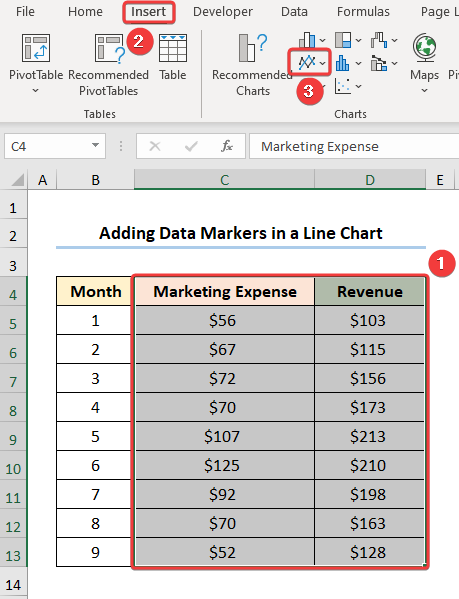
- A-nis, tagh an roghainn Loidhne le Comharran .
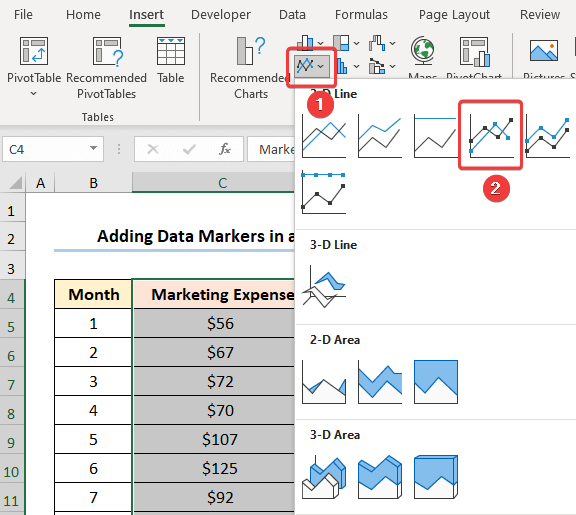
An ath rud, ’s urrainn dhut cruth a chur air a’ chairt leis an roghainn Eileamaidean Cairte .
- A bharrachd air leis an taghadh bunaiteach, 's urrainn dhut an Tiotal Axes a chur an comas ainmean nan tuaghan a sholarachadh. An seo, is e am Mìos agus Dolar na SA .
- A-nis, cuir an Tiotal Cairt ris, mar eisimpleir, Briseadh Teachd a-steach agus Cosgais Margaidheachd a rèir Mìos .
- A bharrachd, cuir a-steach an roghainn Legend gus an dà shreath a shealltainn.
- Mu dheireadh, faodaidh tu na Gridlines roghainn gus sealladh glan a thoirt don chairt agad.
Bu chòir dha seo a’ chairt a ghineadh mar a chithear san dealbh gu h-ìosal.
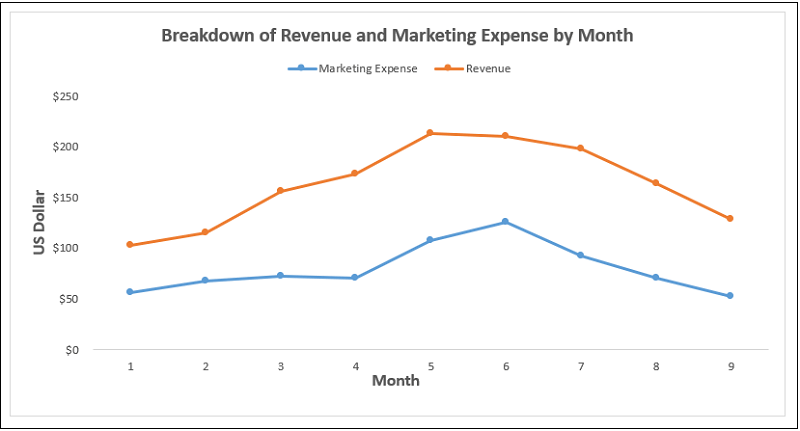
- Às deidh seo, dèan briogadh deas air gin de na comharran cruinn >> gluais dhan roghainn Sreath Dàta Cruth .
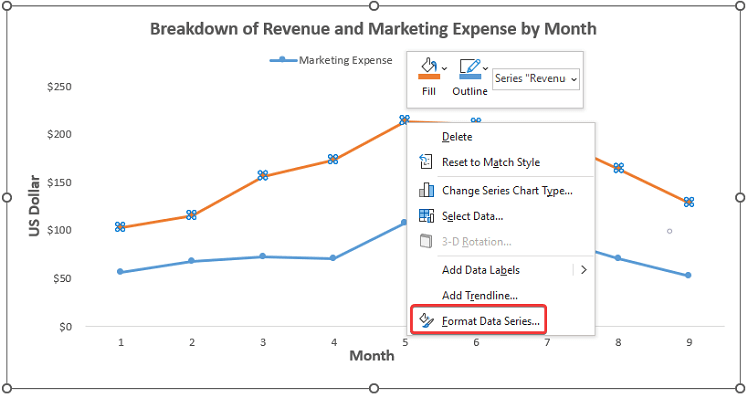
- An uair sin, tagh na Roghainnean comharraidh > > a-nis, thoir sùil air an roghainn Built-in >> mu dheireadh, tagh an Seòrsa de chomharran (an seo, ’s e comharra Ceart-cheàrnach a th’ ann).
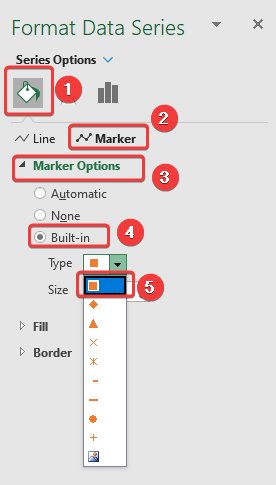
Dìreach mar sin , tha thu air comharran dàta a chur ris a’ chairt agad, tha e cho furasta sin!
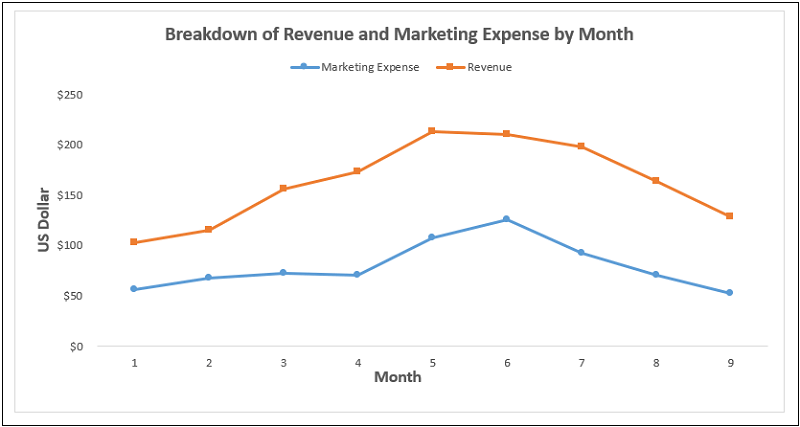
Leugh Tuilleadh: Mar a nì thu Cuir comharran airson gach mìos ann an Excel (Le ceumannan furasta)
Eisimpleir-2: A’ cur comharran dàta ann an cuilbheart sgapaidh
Beachdachadhan dàta Fàs Àireamh-sluaigh san RA agus sa Ghearmailt a chithear anns na ceallan B4:D12 . An seo, tha an dàta a’ sealltainn gach deichead a’ tòiseachadh bhon Bliadhna 1950 agus Sluagh na RA agus A’ Ghearmailt ann am Milleanan.
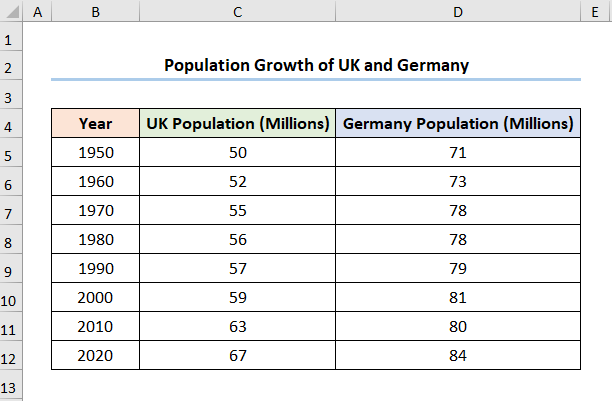
Ceum-01: A’ cur pìos sgapaidh ris
- An toiseach, tagh na ceallan B4:C12 > ;> rach dhan Insert tab >> cliog air Cuir a-steach Scatter (X,Y) no Bubble Chart tuiteam sìos >> tagh an roghainn Scatter .
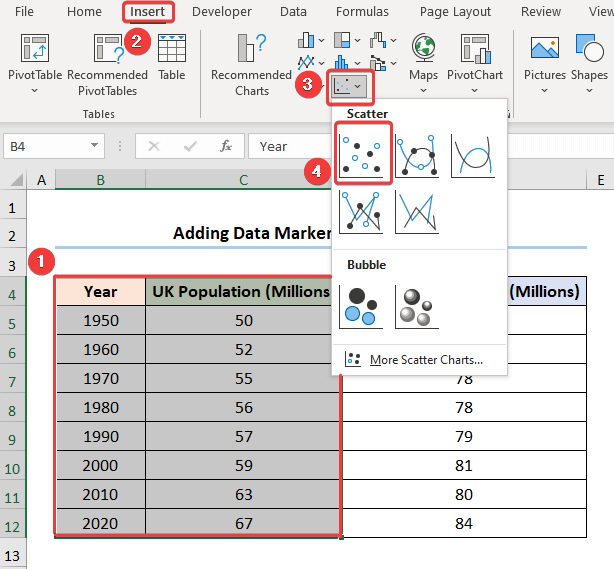
A-nis, 's urrainn dhut a' chairt a dheasachadh leis an roghainn Eileamaidean Cairte .<3
- A bharrachd air an taghadh bunaiteach, 's urrainn dhut an Tiotal Axes a chur an comas gus ainmean nan tuaghan a sholarachadh. An seo, 's e Bliadhna agus Sluagh anns na Milleanan a th' ann.
- A bharrachd, cuir a-steach an Legend roghainn airson an t-sreath a shealltainn.
- Mu dheireadh, faodaidh tu an roghainn Gridlines a chur à comas.
Mu dheireadh, bu chòir dhan toradh nochdadh mar a chithear san dealbh gu h-ìosal.
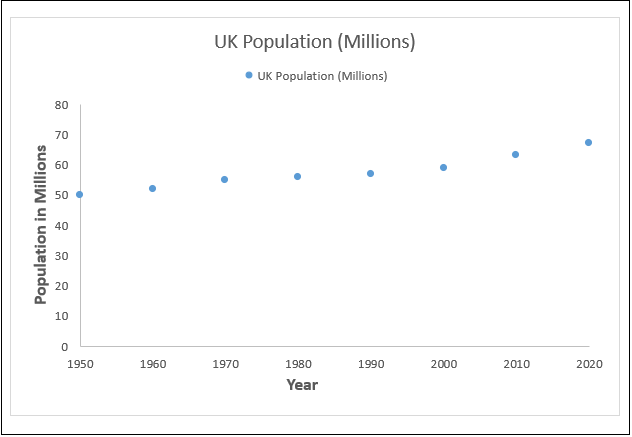
Ceum-02: A' cur dàrna sreath ris
- San dara h-àite, tagh a' chairt agus dèan briogadh deas gus a dhol dhan roghainn Tagh Dàta .<15
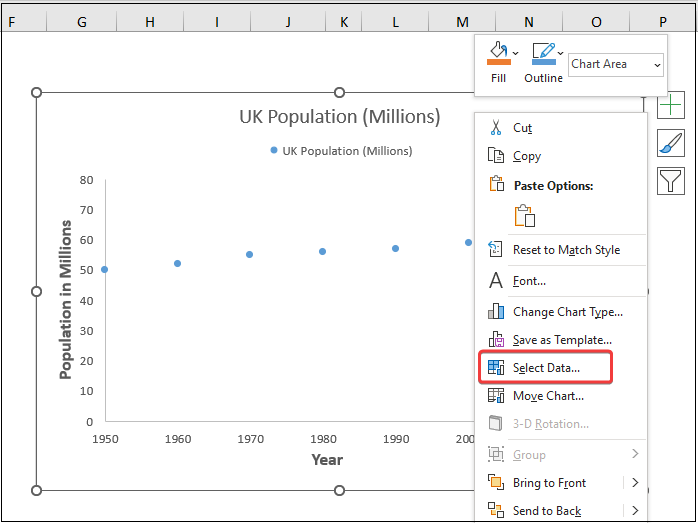
- An uairsin, cliog air a’ phutan Cuir gus an t-sreath ùr a chur ris a’ chairt.
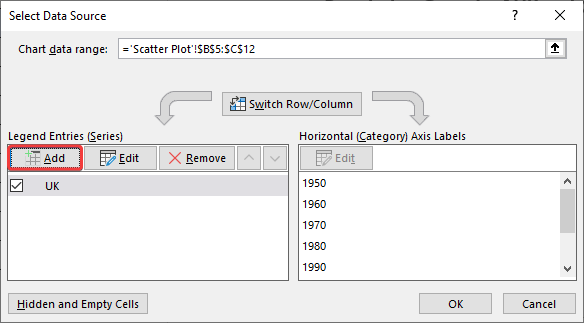
Fosglaidh seo am bogsa deasbaid Deasaich an t-sreath .
- Air adhart, cuir a-steach Ainm an t-sreatha (Seo e Àireamh-sluaigh na Gearmailt )
- Às deidh seo, cuir a-steach luachan Sreath X , mar eisimpleir, an Bliadhnaichean.
- An uairsin, cuir a-steach na luachan Sreath Y , mar eisimpleir, A’ Ghearmailt Sluagh.
- Mu dheireadh, brùth air a' phutan OK .
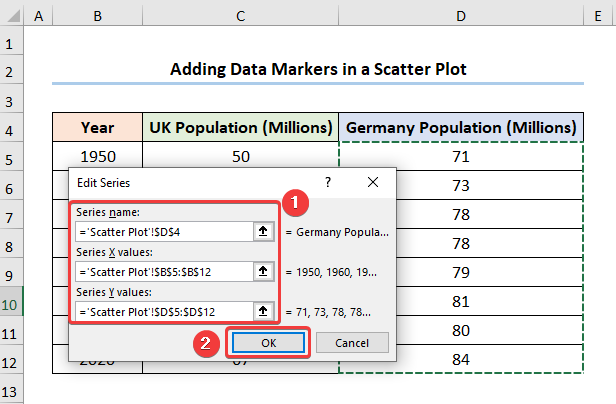
An dèidh dhut na ceumannan a chrìochnachadh, bu chòir gum biodh na toraidhean coltach ris an dealbh gu h-ìosal.<3
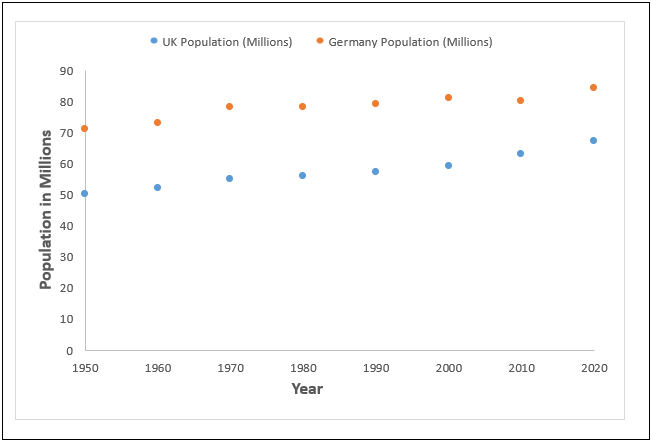
Ceum-03: A’ cur comharran dàta ris
- Anns an treas àite, dèan briogadh deas air aon comharra dàta >> rach dhan roghainn Sreath Dàta Cruth .
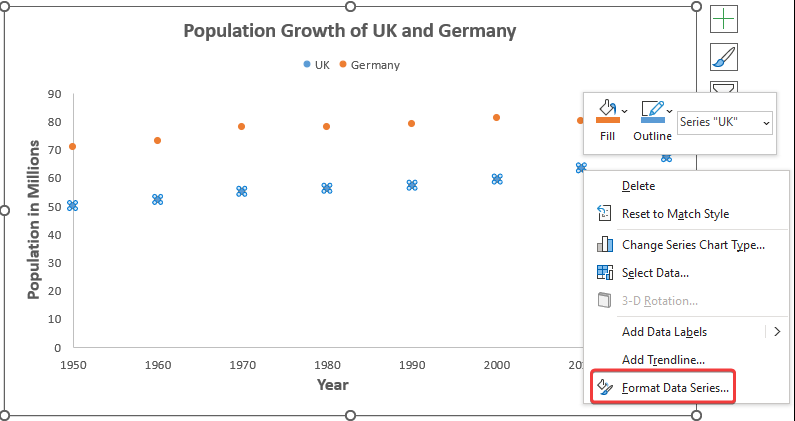
- Air adhart, anns an roinn Marcadair , cliog air an Roghainnean comharraidh >> a-nis, thoir sùil air an roghainn Built-in >> mu dheireadh, tagh an Seòrsa de chomharran (an seo, ’s e comharra Diamond a th’ ann).
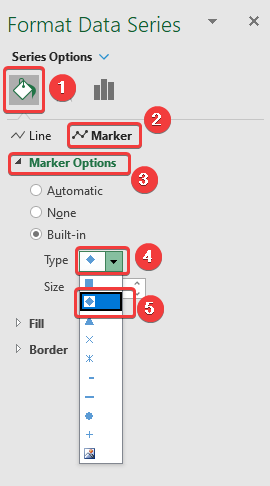
Mu dheireadh, bidh thu am bu chòir na toraidhean mar a chithear san dealbh gu h-ìosal.
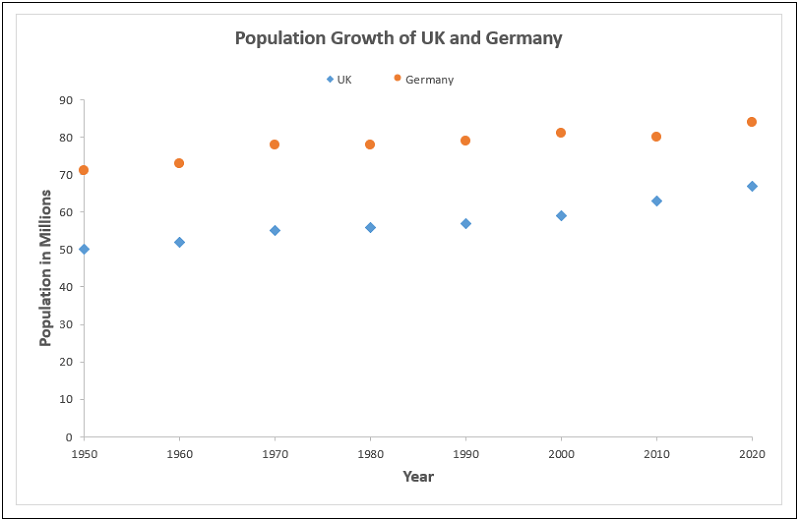
Leugh More: Mar a chuireas tu Loidhne comharrachaidh ann an Graf Excel (3 eisimpleirean iomchaidh )
Mar a dh’atharraicheas tu comharran dàta
Ma tha thu ag iarraidh, faodaidh tu na comharran dàta atharrachadh gu cumaidhean eile a rèir do roghainn . Mar sin, chì sinn e ann an gnìomh.
Ceumannan:
- An toiseach, tagh a’ chairt >> deas-bhriog air an luchag agus tagh an roghainn Format Data Series .
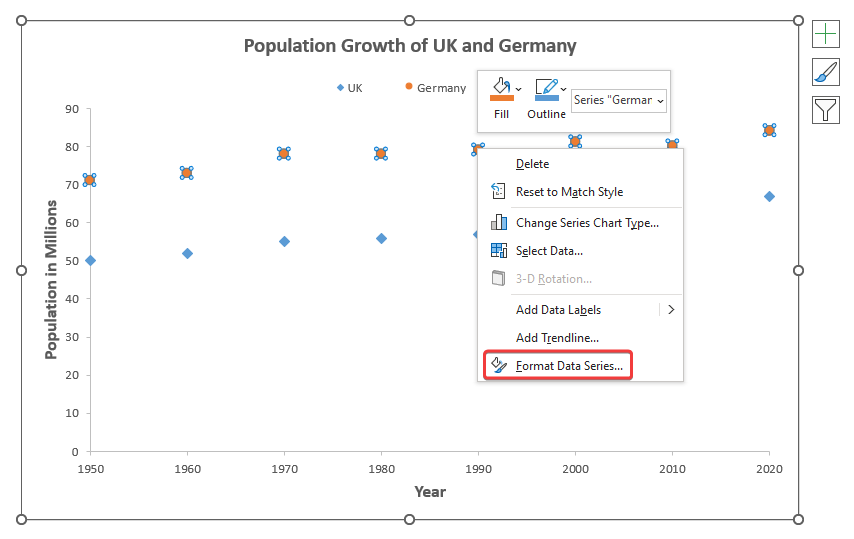
- San aon dòigh, theirig gu Roghainnean comharran agus tagh an roghainn Built-in .
- Air adhart, bhon chlàr Type tuiteam-sìos, tagh na cumaidhean airson do comharra dàta .
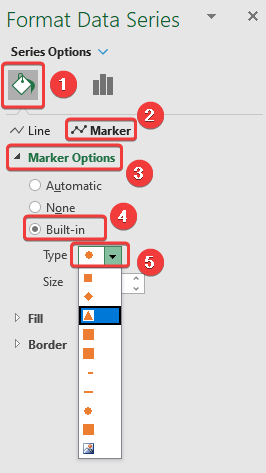
Mu dheireadh, bu chòir gum biodh coltas air an toradhan glacadh-sgrìn a chithear gu h-ìosal.
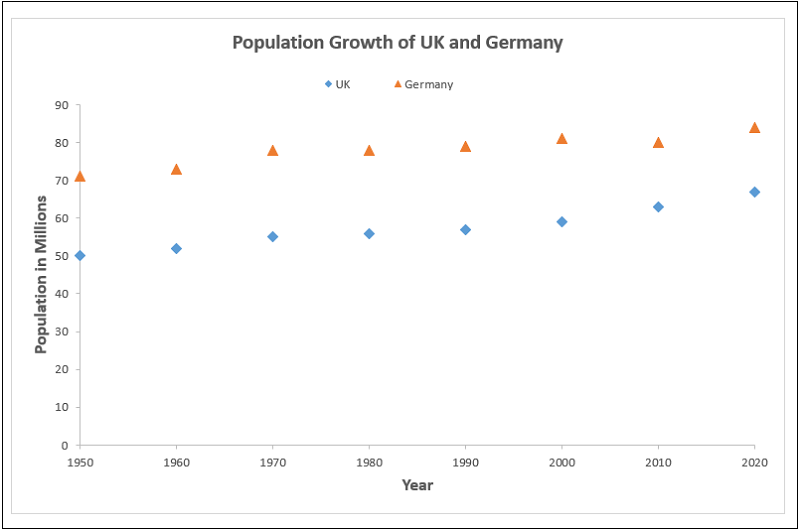
Mar a nì thu comharradh dàta gnàthaichte
Dè ma tha thu airson cleachdadh a dhèanamh comharra dàta ? Na gabh dragh dìreach fhathast! Anns an earrainn seo, bruidhnidh sinn air mar a nì thu comharra-dàta gnàthaichte . Tha e sìmplidh & furasta, dìreach lean ort.
A’ gabhail ris gu bheil an dàta a chithear sna ceallan B4:C12 gu h-ìosal. An seo, tha an colbh Bliadhna againn a’ tòiseachadh bho 1950 agus an Sluagh ann am Milleanan fa leth.
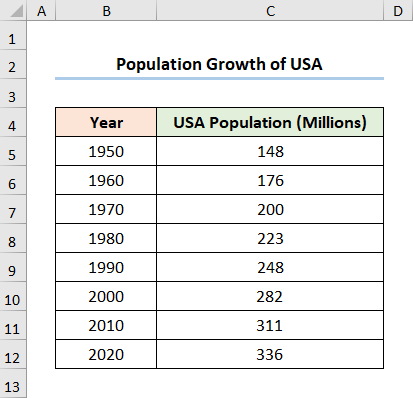
Ceum-01: Cuir Cairt Loidhne ris
- Air an fhìor thoiseach, tagh na ceallan C4:C12 >> an ath rud, rach dhan Insert tab >> cliog air an Cuir a-steach Loidhne no Cairt Sgìre tuiteam-sìos.
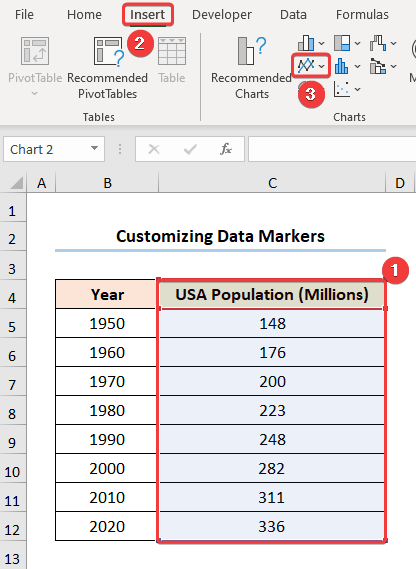
- An uairsin, tagh an roghainn Loidhne le Comharran .
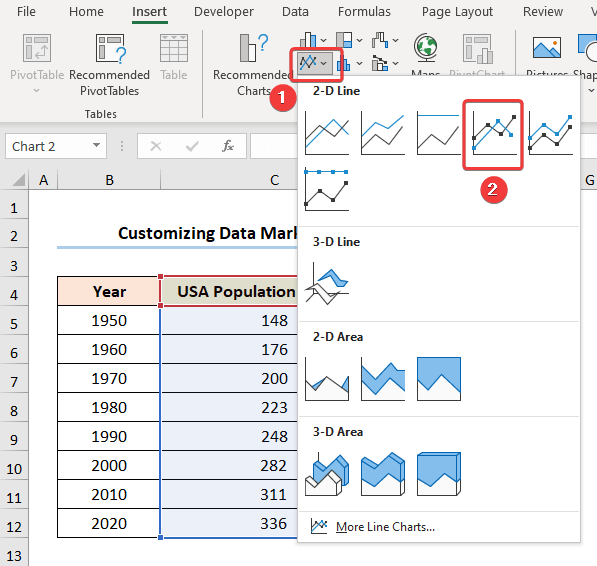
Anns an ath cheum, faodaidh tu cruth a chur air a’ chairt leis an roghainn Eileamaidean Cairte gus an dealbh gu h-ìosal fhaighinn.<3
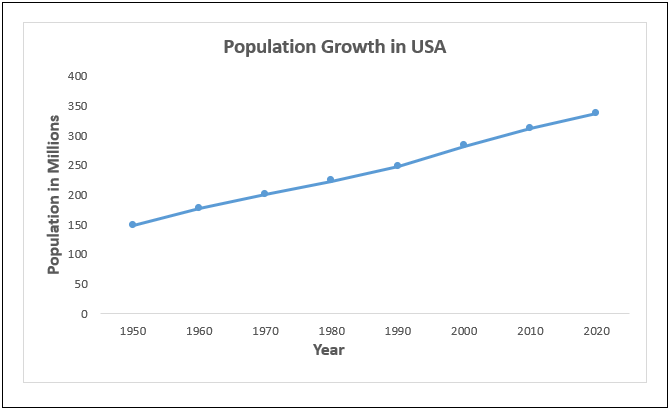
Ceum-02: Cuir a-steach cumaidhean
- An dara h-àite, gluais chun taba Insert >> ; tagh an Cruthan tuiteam-sìos >> bhon liosta seo, agus tagh cruth sam bith a thogras tu, mar eisimpleir, thagh sinn an Rionnag .
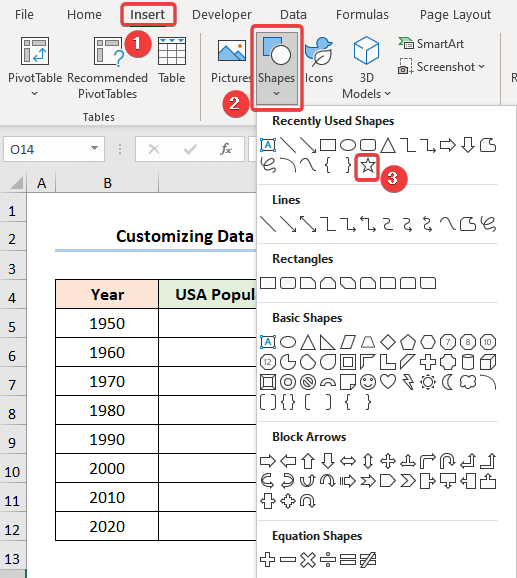
- Air adhart, cuir a-steach an cumadh seo agus brùth air an iuchair CTRL + C gus a chopaigeadh.
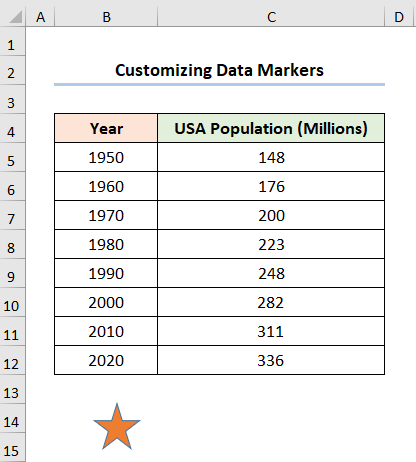
- Sa chill ri thaobh, deas-bhriog air an luchag >> rach gu Roghainnean Paste >> tagh an roghainn Paste as Picture .
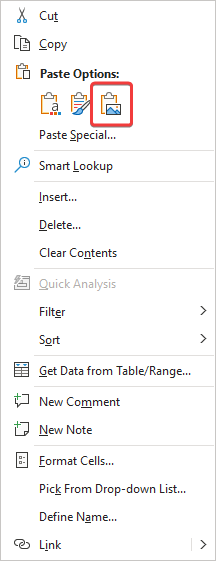
Thisa’ dèanamh leth-bhreac co-ionann den chumadh ri dealbh.
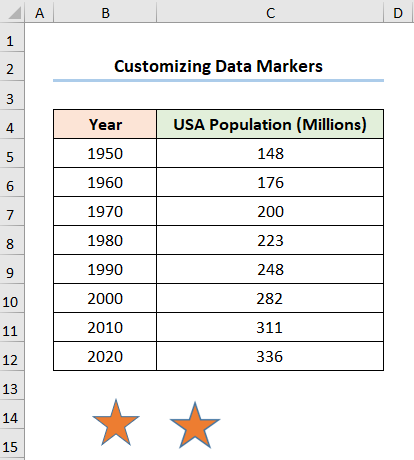
Ceum-03: Cleachd Dealbh mar Chomharra Dàta
- San treas àite, dèan lethbhreac den dealbh (sa chùis seo an dàrna Star ) a’ cleachdadh an iuchair CTRL + C .
- Às deidh sin, rach gu Sreath Dàta Cruth uinneag >> anns an earrann Marker , tagh an roghainn Lìon >> an ath rud, cliog air a’ phutan Dealbh no inneach lìonaidh >> mu dheireadh, brùth Crìochan .
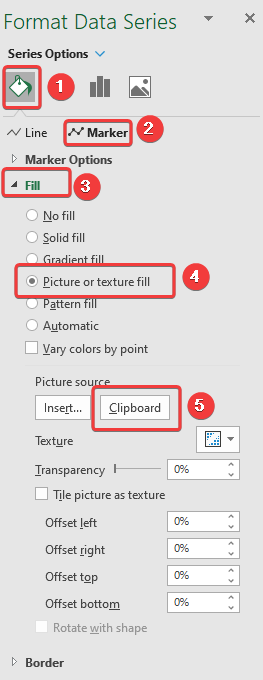
- Air adhart, san earrann Crìochan , tagh an Chan eil roghainn loidhne ann.
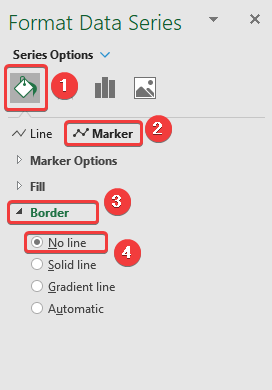
Sin e a chuir thu an comharradh dàta gnàthaichte agad. Tha e cho sìmplidh sin!
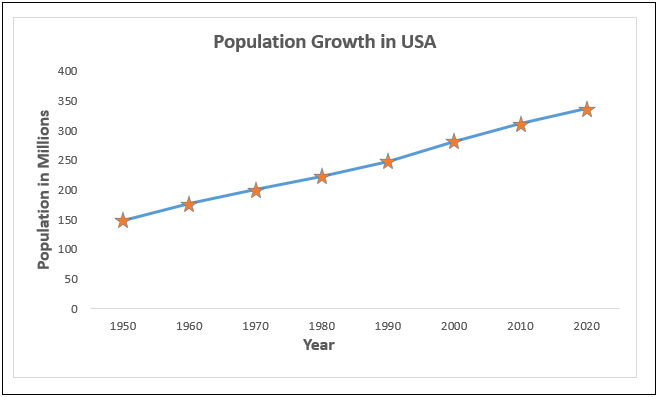
Leugh More: Mar a dh’atharraicheas tu cumadh a’ chomharra ann an graf Excel (3 dòighean furasta)
Mar a chuireas tu diofar chomharran dàta ann an cairt Excel
Faodaidh tu cuideachd diofar comharran dàta a chur ris a’ chairt agad ma thogras tu. Mar sin, rachamaid tro na ceumannan.
Ceumannan:
- An toiseach, tagh a’ chairt >> deas-bhriog air an luchag is gluais chun an roghainn Format Data Points .
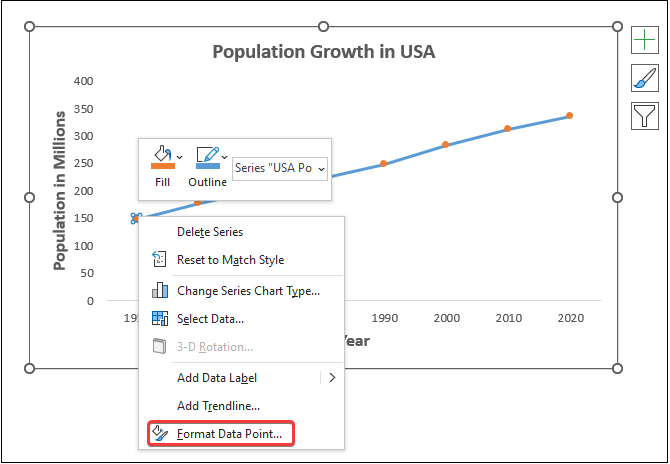
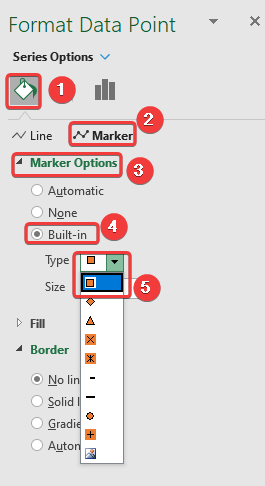
- An seo, thagh sinn an cumadh Ceart-cheàrnach agus meud comharraidh 8.
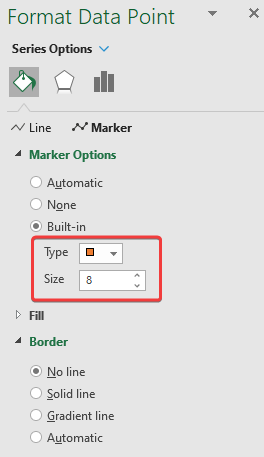
San aon dòigh, cuir a-rithist am pròiseas airsongach aon de na comharran dàta agus bu chòir dhut an toradh fhaighinn mar a chithear san dealbh gu h-ìosal.
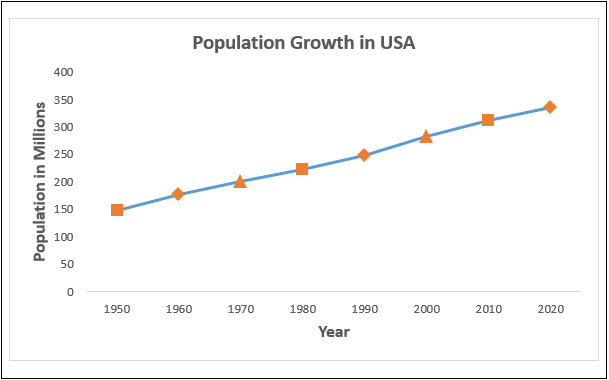
Earrann Cleachdaidh
Airson cleachdadh a dhèanamh leat fhèin tha sinn air earrann Cleachdadh a thoirt seachad mar gu h-ìosal anns gach duilleag air an taobh cheart. Feuch an dèan thu sin leat fhèin.
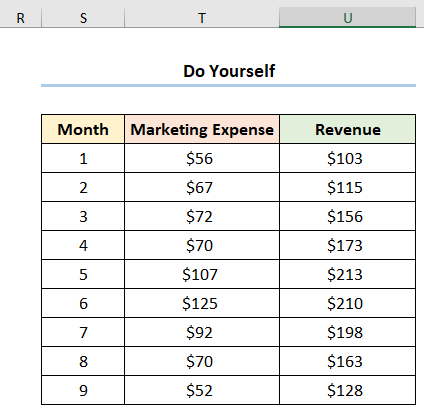
Co-dhùnadh
Tha mi an dòchas gun cuidich an artaigil seo thu le bhith a’ tuigsinn mar a cuir comharran dàta ris ann an Excel. Ma tha ceist sam bith agad, fàg beachd gu h-ìosal. Cuideachd, ma tha thu airson barrachd artaigilean mar seo a leughadh, faodaidh tu tadhal air an làrach-lìn againn ExcelWIKI .

